Existe una herramienta útil en Windows llamada Restauración del Sistema, que puede arreglar y reparar el software en una PC. Si deseas hacer Restauración del Sistema en Mac como en Windows, te sentirás decepcionado al descubrir que no existe una utilidad llamada Restauración del Sistema en Mac.
Entonces, ¿cómo podemos hacer Restauración del Sistema en Mac? Como sabemos, la Restauración del Sistema es poderosa para revertir tu Mac a un estado anterior para resolver problemas de software, restaurar configuraciones o recuperar datos perdidos. Ya sea que estés solucionando errores persistentes o preparándote para un nuevo comienzo, hacer Restauración del Sistema en Mac puede ofrecer una solución fresca a tus problemas.
En esta guía, te ayudaremos a hacer Restauración del Sistema en un Mac como en Windows.
La preparación antes de la restauración del sistema en Mac
Antes de realizar una restauración del sistema en un Mac, es esencial tomar algunas medidas preparatorias para garantizar que tus datos estén seguros y que el proceso de restauración se lleve a cabo sin problemas.
Restaurar un sistema puede implicar borrar el estado actual en tu Mac, lo que potencialmente resulta en pérdida de datos si no tienes cuidado o olvidas que hay algo importante en tu Mac. Para evitar esto, es vital recuperar y hacer una copia de seguridad de todos los datos en tu Mac
Se recomienda encarecidamente utilizar iBoysoft Data Recovery for Mac. Su efectivo escaneo y rápida velocidad de escaneo lo hacen destacar, permitiéndote recuperar todos los datos, ya sea que los hayas eliminado permanentemente o no, antes de la restauración del sistema.
Hagamos una recuperación de datos antes de la Restauración del Sistema en Mac:
- Descarga gratuita, instala y abre iBoysoft Data Recovery for Mac.
- Selecciona Dispositivo de almacenamiento bajo Recuperación de datos en la izquierda.
- Elige el disco que deseas recuperar y haz clic en Buscar datos perdidos.
(El disco interno suele estar etiquetado como Macintosh HD/Apple SSD.) - Espera a que termine el escaneo, luego filtra los resultados y previsualiza los datos.
- Selecciona los archivos deseados y haz clic en Recuperar para guardarlos en otro lugar.

Después de encontrar todos los datos, puedes hacer una copia de seguridad en otro almacenamiento externo o en almacenamiento en la nube antes de comenzar la restauración. Por favor, compártelo con otros para ayudarles a prevenir la pérdida de datos~
Cómo hacer una Restauración del Sistema en Mac?
Existen múltiples métodos para hacer una Restauración del Sistema en Mac, dependiendo de la naturaleza del problema y de los recursos disponibles. A continuación, se presentan algunas de las técnicas más comunes y puedes aplicar una según tu caso específico:
| Método | Escenario | Nivel de dificultad |
| Usar la copia de seguridad de Time Machine | Óptimo si tienes una copia de seguridad reciente y deseas restaurar tu sistema a un punto anterior en el tiempo. | Bajo |
| Usar el Modo de Recuperación de Mac | Útil si tu sistema es inestable o está dañado, pero quieres conservar tus datos. | Moderado |
| Usar Asistente de Borrado | Cuando se trasladan datos a un nuevo Mac o se transfieren desde una copia de seguridad. | Alto |
| Usar Utilidad de Discos | Ideal para empezar de cero o cuando vendes/regalas tu Mac. | Moderado |
| Usar Modo de Disco de Destino | Si tu Mac no arranca pero aún deseas recuperar o restaurar archivos. | Alto |
Por favor, haz una recuperación de datos y copia de seguridad antes de utilizar estos métodos~
# Método 1: Hacer una Restauración del Sistema en Mac a través de la copia de seguridad de Time Machine
Time Machine es una función integrada de macOS que realiza automáticamente copias de seguridad de tus datos del sistema, permitiéndote restaurar tu Mac a una versión anterior. Pero esto requiere que hayas configurado la copia de seguridad con Time Machine antes.
- Conecta tu unidad de copia de seguridad de Time Machine a tu Mac.
- Reinicia tu Mac y mantén presionado Comando + R para entrar en la Recuperación de macOS.
- Selecciona Restaurar desde la copia de seguridad de Time Machine y elige la fecha desde la que deseas restaurar.
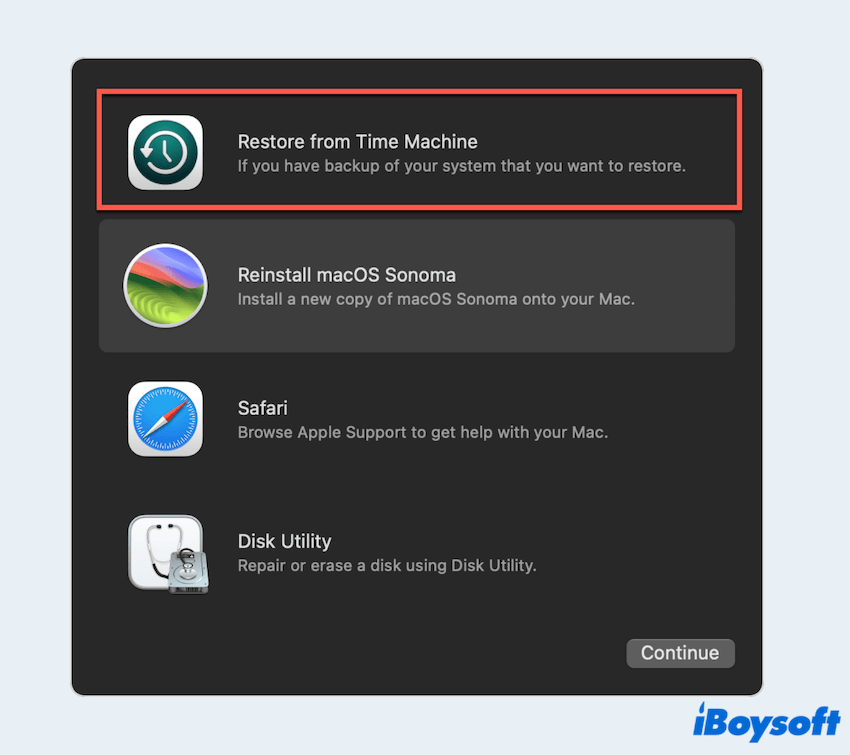
- Sigue las instrucciones en pantalla para completar la restauración.
Aprende más sobre el Modo de Recuperación de Mac que no funciona aquí.
# Método 2: Hacer una Restauración del Sistema Mac a través del Modo de Recuperación de macOS
Si no tienes una copia de seguridad de Time Machine pero quieres reinstalar macOS manteniendo tus archivos, puedes hacerlo a través del Modo de Recuperación.
- Reinicia tu Mac y presiona Comando + R para arrancar en el Modo de Recuperación de macOS.
- Elige Reinstalar macOS.
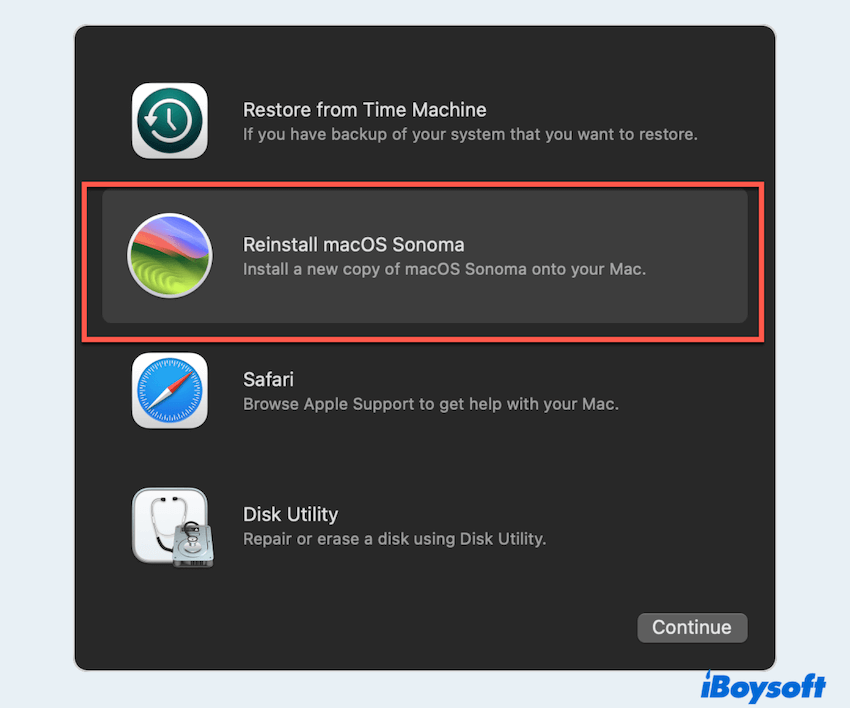
- Sigue las instrucciones para reinstalar el sistema operativo. Esto refrescará tu macOS sin borrar tus datos personales.
# Método 3: Hacer una Restauración del Sistema Mac a través del Asistente de Migración
Si necesitas borrar por completo tu Mac y empezar desde cero, puedes usar Asistente de Migración. Esta herramienta ayuda a borrar todo el contenido y ajustes manteniendo tu instalación actual de macOS.
- Menú de Apple > Configuración del Sistema > General > Transferencia o Restablecimiento.
- Haz clic en Borrar Todo el Contenido y Ajustes.
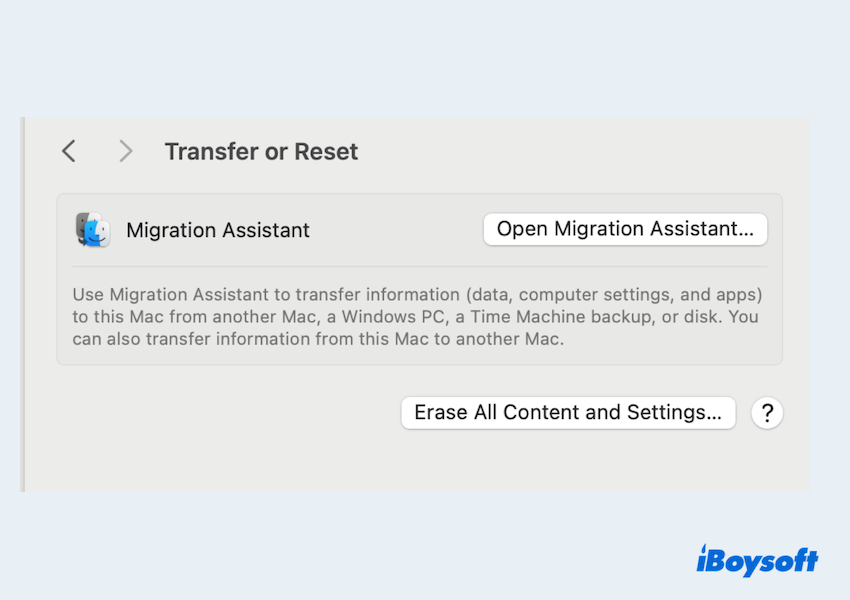
- Sigue las instrucciones en pantalla para completar el proceso, después podrás configurar tu Mac como nuevo o restaurar desde una copia de seguridad.
O puedes abrir el Asistente de Migración (encontrado en la carpeta de Utilidades). Luego sigue las instrucciones para transferir datos desde tu copia de seguridad, otro Mac o un disco.
Aprende mucho del Asistente de Migración no funciona aquí.
# Método 4: Hacer una Restauración del Sistema Mac a través del Utilidad de Disco
Si quieres realizar una restauración completa del sistema a los ajustes de fábrica, esta opción borrará todo en tu Mac con Utilidad de Disco y reinstalará una copia nueva de macOS.
- Arranca en el Modo de Recuperación manteniendo presionado Comando + R durante el inicio.
- En la ventana de Utilidades de macOS, selecciona Utilidad de Disco, luego haz clic en Continuar.
- Selecciona tu disco de inicio (generalmente llamado "Macintosh HD"), luego haz clic en Borrar.
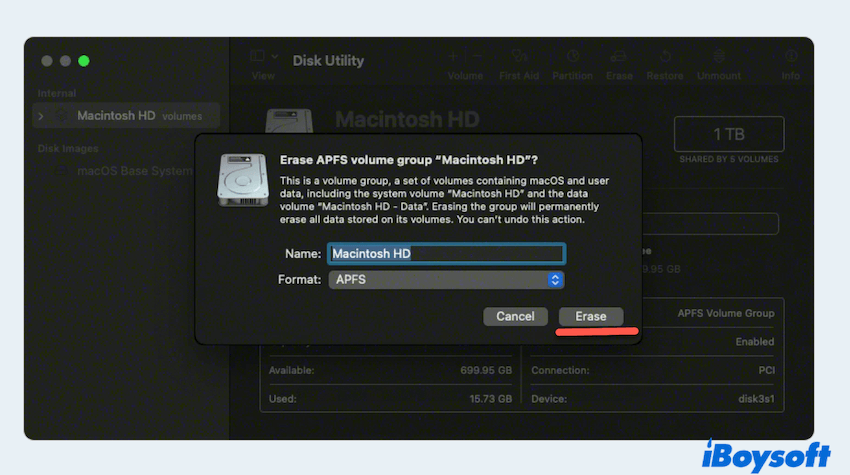
- Después de borrar, cierra Utilidad de Disco y elige Reinstalar macOS desde el menú.
- Sigue las instrucciones para instalar una versión nueva de macOS.
# Método 5: Hacer una Restauración del Sistema Mac a través del Modo de Disco de Destino
Si tu Mac no está arrancando pero aún quieres recuperar tus datos o restaurarlo, puedes usar Modo de Disco de Destino para acceder a los archivos desde otro Mac.
- Conecta tu Mac a otro Mac mediante un cable Thunderbolt o USB-C.
- Reinicia tu Mac y presiona T para entrar en el Modo de Disco de Destino.
- El disco de tu Mac aparecerá como una unidad externa en el segundo Mac, permitiéndote transferir datos.
¿Has logrado hacer una Restauración del Sistema en Mac con nuestra ayuda? Comparte este artículo en tus plataformas sociales.
Palabras finales
Restaurar tu Mac es un método útil para solucionar problemas, recuperar datos o empezar de nuevo. Ya sea que elijas utilizar los métodos anteriores, asegurarte de tener una recuperación y copia de seguridad adecuadas de tus datos con iBoysoft Data Recovery for Mac es clave para un proceso sin problemas.
Con estos pasos, podrás realizar una restauración del sistema en Mac con confianza.
